首页 > 基础资料 博客日记
Git如何安装?超详细教程,附安装包
2025-01-08 11:00:06基础资料围观414次
Java资料网推荐Git如何安装?超详细教程,附安装包这篇文章给大家,欢迎收藏Java资料网享受知识的乐趣
前言
大家好,我是小徐啊。git在我们开发Java应用的时候,是非常得力的一款代码管理工具。它的功能十分强大,能帮助我们协同开发,今天,小徐就来介绍下如何安装git。下载地址:https://git-scm.com/downloads ,如果无法下载,也可在文末获取下载方式。
如何安装git
首先,双击下我们下载下来的git安装包,开始安装。

然后,阅读一下一些协议,然后没有问题就点击Next按钮。

然后,选择要安装到的目录,这个根据自己的喜好安装即可。

然后,需要勾选上我们需要的功能配置,我这里建议全部勾选上即可,然后点击Next按钮。

这一步是选择是否在开始文件夹中创建Git的启动快捷方式,这里我勾选不启动了,点击Next按钮。

然后,需要选择用默认的git编辑器,这里我就选择默认的vim作为编辑器,点击Next按钮。

这一步,勾选上第二项,这样的话,我们就可以在windows的cmd窗口里面直接执行git命令了。

这一步,直接默认就行,是设置ssl的东西,点击Next按钮。

然后,需要配置结束标记,还是以默认的就行,点击下一步按钮。

这一步,选择终端模拟界面,还是默认即可,使用MinTTY,点击下一步按钮。

最后,勾选上自己想要的额外功能,我这里勾选前面两项,点击安装按钮,正式开始安装。

接下来,就可以看到正在安装git了,等待安装完成即可。

安装完成之后,双击启动git。

查看git版本号
在windows的cmd里面,打开窗口,输入git --version,查看对应的git版本号。
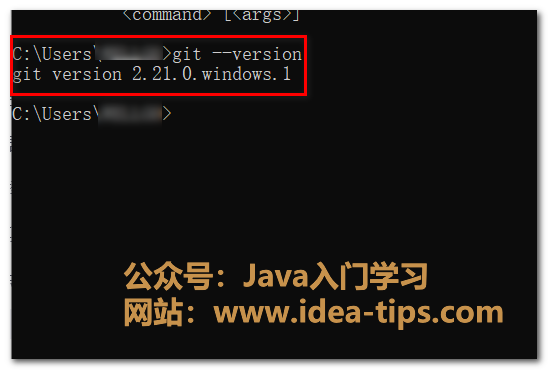
总结
好了,今天就讲到这儿啦。以上就是Git的安装步骤来,获取该软件,可以关注公众号【Java入门学习】,回复【git-2.7】获取,感谢你的阅读。
如果有对Java入门开发相关的问题,可以关注我的公众号【Java入门学习】,加我好友,我会持续更新Java相关的分享!

欢迎访问我的个人网站:https://idea-tips.com/
往期推荐:
文章来源:https://www.cnblogs.com/phzmxw/p/18659241
本文来自互联网用户投稿,该文观点仅代表作者本人,不代表本站立场。本站仅提供信息存储空间服务,不拥有所有权,不承担相关法律责任。如若内容造成侵权/违法违规/事实不符,请联系邮箱:jacktools123@163.com进行投诉反馈,一经查实,立即删除!
本文来自互联网用户投稿,该文观点仅代表作者本人,不代表本站立场。本站仅提供信息存储空间服务,不拥有所有权,不承担相关法律责任。如若内容造成侵权/违法违规/事实不符,请联系邮箱:jacktools123@163.com进行投诉反馈,一经查实,立即删除!
标签:
上一篇:HttpClient
下一篇:Redis中pipeline(管道)详解

